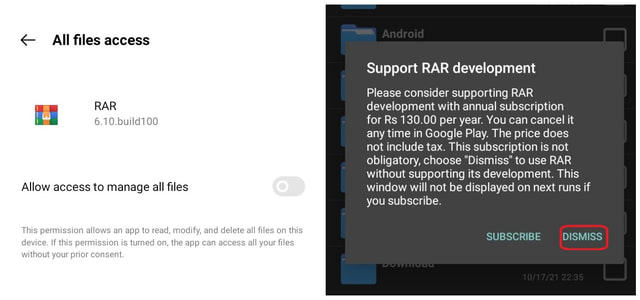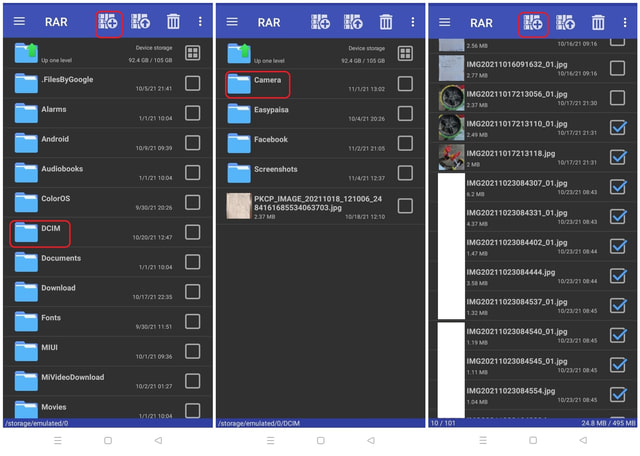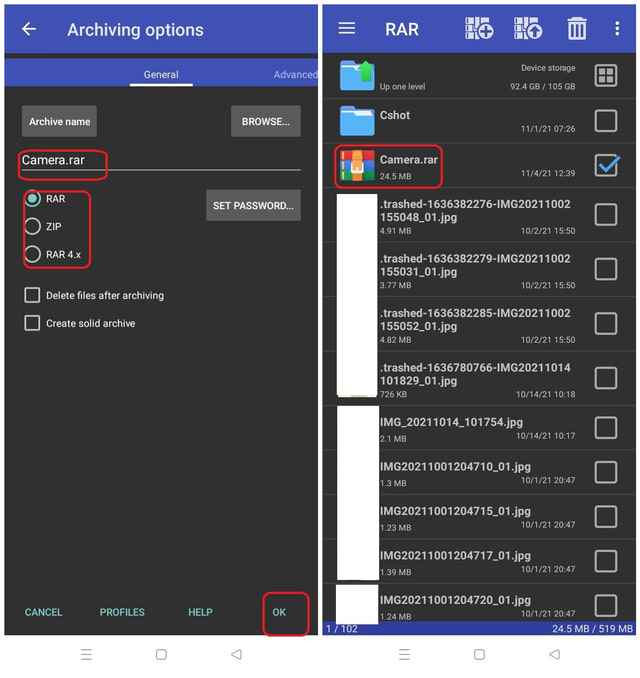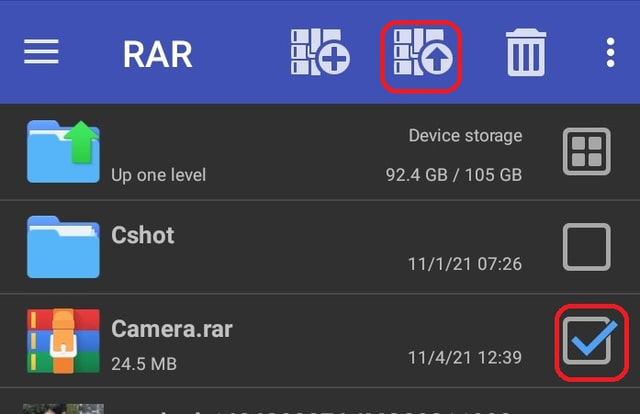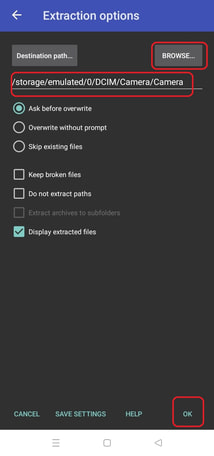Um guia simples para compactar e descompactar arquivos no Android
Simplificando, a compactação de dados é o processo de transformar seus dados (documentos, fotos e vídeos, etc.) em um formato que requer menos espaço de armazenamento de memória. A quantidade de compactação ou a redução no tamanho dos dados depende do aplicativo usado, da natureza, do tipo e do conteúdo dos dados originais. Em geral, mais compactação pode ser obtida se os dados originais forem altamente repetitivos. Além da economia de espaço de armazenamento, a compactação de dados pode ajudar a reduzir sua conta de dados quando enviados pela Internet. Também torna conveniente enviar vários arquivos, como imagens, não exigindo que você os envie individualmente, mas combinando-os em um único arquivo.
Tenho certeza de que você pode adivinhar o quão útil a compactação de dados pode ser ao lidar com muitos arquivos grandes. Infelizmente, se você deseja compactar dados em um telefone Android, não há uma maneira integrada de fazer isso.
Como o Android não possui um aplicativo nativo para compactar arquivos, precisamos procurar um software de compactação de terceiros. Existem dezenas de aplicativos de compressão disponíveis no Google Playstore (como WinZip, 7Zipper, ZArchiver, etc.), alguns deles até pertencem a empresas de renome que fornecem aplicativos de compressão para computadores pessoais nas últimas duas décadas. Entre eles está um dos aplicativos de compactação mais populares chamado RAR, que usarei a seguir como um aplicativo de exemplo para mostrar como compactar e descompactar arquivos no Android.
Como compactar arquivos no Android
Passo 1: Após a instalação, quando você executar este aplicativo pela primeira vez, ele solicitará sua permissão para acessar os arquivos.
Etapa 2: depois de conceder acesso aos arquivos locais, volte para a interface principal, onde o aplicativo solicitará suporte ao desenvolvimento do aplicativo. Toque em dispensar para usar o aplicativo gratuitamente.
Etapa 3: o aplicativo agora mostrará todas as pastas no armazenamento local do telefone. Nessa tela, você pode navegar até o local do arquivo ou pasta que precisa compactar, como “DCIM". Você também pode tocar no ícone de adição no meio superior da tela, onde você pode usar o navegador para ir para o local do arquivo ou pasta que deseja compactar.
Passo 4: No meu caso, tocarei na pasta “DCIM” e depois na pasta “Câmera” para compactar algumas imagens selecionadas do armazenamento do meu telefone.
Etapa 5: tocar na pasta “Câmera” abrirá seu conteúdo e você poderá escolher arquivos de imagem individuais a serem compactados. Quando a seleção estiver concluída, você pode tocar no sinal de mais no meio superior da tela.
Passo 6: Agora você pode nomear o arquivo compactado conforme sua necessidade, escolher o tipo de compactação e também definir uma senha, se necessário. Depois de fazer essas escolhas, toque no botão “OK” no canto inferior esquerdo da tela para iniciar a compactação.
Etapa 7: depois que o aplicativo concluir seu trabalho, você verá uma pasta compactada armazenada no local da pasta atual, conforme mostrado abaixo. A compactação dos arquivos necessários está concluída.
Como descompactar arquivos no Android
Passo 1: Para descompactar, primeiro execute o aplicativo RAR e navegue até o local dos arquivos compactados e toque na caixa quadrada para selecioná-lo e depois toque no botão com a “Seta para cima”.
Passo 2: Em seguida, você pode escolher o local para o qual deseja extrair seu arquivo no botão "Procurar", caso contrário, os arquivos serão extraídos para o local atual.
Passo 3: Depois de decidir o local, basta tocar no botão “OK” no canto inferior esquerdo da tela. Isso iniciará o processo de descompactação, que após a conclusão despejará os dados compactados em formato descompactado no local desejado.
Pensamentos finais
A compactação tem sido uma tecnologia importante para economizar nas transmissões de dados e espaço em disco em computadores pessoais. Pode ser ainda mais útil em dispositivos móveis onde os tamanhos de armazenamento são ainda mais limitados. Aplicativos como RAR para Android podem te ajudar imensamente nesse sentido, pois são muito simples e intuitivos de usar.